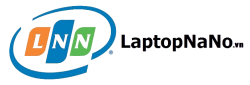Một số cách kiểm tra ổ cứng laptop còn mới hay cũ
Một trong số các vấn đề quan trọng nhất cần phải kiểm tra khi mua laptop cũ đó là ổ cứng của máy. Ổ cứng HDD là nơi chứa tất cả các dữ liệu và hệ điều hành của máy. Nếu ổ cứng bị hỏng hoặc quá cũ thì chiếc máy đó cũng coi như không còn hữu dụng nữa.
Một trong số các vấn đề quan trọng nhất cần phải kiểm tra khi mua laptop cũ đó là ổ cứng của máy. Ổ cứng HDD là nơi chứa tất cả các dữ liệu và hệ điều hành của máy. Nếu ổ cứng bị hỏng hoặc quá cũ thì chiếc máy đó cũng coi như không còn hữu dụng nữa. Do đó, trước khi mua laptop, điều cần thiết nhất các bạn cần phải quan tâm đó là ổ cứng HDD. Sau đây, chúng tôi xin đưa ra một số cách kiểm tra ổ cứng laptop mới hay cũ hiệu quả nhất, mời các bạn cùng theo dõi:

Ổ cứng HDD rất quan trọng, cần phải kiểm tra cần thận
1.Sử dụng phần mềm CrystalDiskInfo để kiểm tra hoạt động của ổ cứng
Để kiểm tra tình trạng hiện tại của ổ cứng, các bạn có thể áp dụng nhiều phần mềm để hỗ trợ như Active SMART, Active Hard Disk Monitor, …. Sau đây, chúng tôi xin giới thiệu tới các bạn cách kiểm tra ổ cứng máy bằng phần mềm hữu dụng nhất trong các phần mềm nổi tiếng trên đó là phần mềm CrystalDiskInfo.
Phần mềm này không những dễ dàng sử dụng mà còn đem đến nhiều thông tin hữu ích, đáng tin cậy nhất khi bạn tiến hành kiểm tra ổ cứng HDD.
Sau khi tải phần mềm này về, các bạn hãy bật CrystalDiskInfo lên. Sau đó, nó sẽ giúp các bạn quét tình trạng ổ cứng máy và hiện các thông tin thực trạng lên. Nếu tại mục Health Status hiện Good (màu xanh lá cây) thì chứng tỏ ổ cứng của máy vẫn còn tốt.
2.Kiểm tra ổ cứng thông qua lệnh cmd
Để đỡ mất thời gian tải bất kì phần mềm hỗ trợ kiểm tra nào, các bạn có thể trực tiếp kiểm tra tình trạng ổ cứng thông qua cách sau:
Nhấn tổ hợp Ctrl + R để mở cửa sổ Run => gõ CMD => Nhấn Enter để mở cửa sổ Command Prompt => Gõ wmic => Nhấn Enter => Gõ diskdrive get status => Nhấn Enter.
Khi thực hiện xong các bước trên, nếu có xuất hiện dòng OK thì chứng tỏ ổ cứng máy vẫn còn tốt. Nếu không thì các bạn cần phải sửa chữa ngay lập tức.
3.Kiểm tra chất lượng ổ cứng thông qua kiểm tra File
Cách này cũng rất đơn giản và rất dễ thực hiện, không phải mất công tải bất kì phần mềm nào.
Nhấn Start => Gõ CMD => Nhấn chuột phải => Chọn Run as sdministrator => Tại cửa sổ Command Prompt gõ sfc/scannow => Nhấn Enter.
Sau khi đã thực hiện xong các bước, hệ thống sẽ giúp bạn kiểm tra tình trạng hiện tại của ổ cứng và thông báo hiện trạng cho bạn.
Trên đây là một số cách kiểm tra ổ cứng laptop nhanh mà hiện quả nhất. Cám ơn các bạn đã theo dõi.
Nếu bạn gặp khó khăn trong việc kiem tra laptop cu, hãy liên hệ với chúng tôi tại laptopnano.vn hoặc liên hệ qua hotline: 0906663029 để được tư vấn và hướng dẫn cụ thể.